Ligar a um computador emparelhado (Windows 8)
Antes de operar a coluna, certifique-se de que faz o seguinte:
- Consoante o seu computador, poderá ser necessário ligar o adaptador BLUETOOTH integrado. Para mais informações sobre como ligar um adaptador BLUETOOTH integrado, consulte as instruções de operação fornecidas com o computador.
- Se a coluna estava anteriormente emparelhada com um dispositivo diferente, desligue a função BLUETOOTH para o outro dispositivo.
- Ligue a coluna.
O indicador
 (BLUETOOTH) começa a piscar a branco.
(BLUETOOTH) começa a piscar a branco.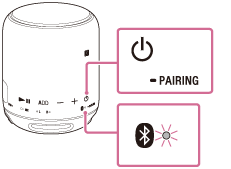
Quando liga a coluna, esta tenta estabelecer uma ligação BLUETOOTH com o último dispositivo BLUETOOTH ligado. Se o dispositivo estiver próximo e a função BLUETOOTH estiver ligada, a ligação BLUETOOTH é automaticamente estabelecida e o indicador
 (BLUETOOTH) mantém-se aceso. Quando pretender ligar outro dispositivo BLUETOOTH, termine a ligação BLUETOOTH atual operando o dispositivo BLUETOOTH que está ligado.
(BLUETOOTH) mantém-se aceso. Quando pretender ligar outro dispositivo BLUETOOTH, termine a ligação BLUETOOTH atual operando o dispositivo BLUETOOTH que está ligado. - Procure a coluna no computador.
- Selecione [Desktop] no menu Início.
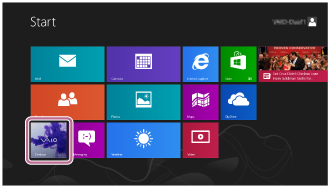
- Alinhe o rato com o lado direito do ecrã (se estiver a utilizar um painel tátil, arraste a partir da extremidade direita do ecrã), e selecione [Settings] nos atalhos que são apresentados.

- Quando os atalhos de [Settings] são apresentados, clique em [Control Panel].
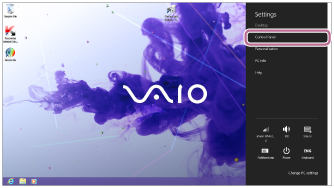
- Quando [All Control Panel Items] é apresentado, selecione [Sound].
Se for apresentado o ecrã [Control Panel] em vez de [All Control Panel Items], selecione [Large icons] ou [Small icons] a partir do menu [View by] no canto superior direito do ecrã.
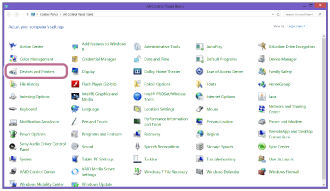
- Confirme [SRS-XB10 Stereo] no ecrã [Sound].
- Se existir uma marca de verificação (verde) em [SRS-XB10 Stereo], avance para o passo
 .
.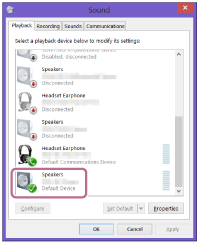
- Se não existir uma marca de verificação (verde) em [SRS-XB10 Stereo], avance para o passo seguinte (subpasso 6).
- Se não aparecer [SRS-XB10 Stereo], clique com o botão direito do rato no ecrã [Sound] e selecione [Show Disabled Devices] no menu que é apresentado. Em seguida, prossiga para o passo seguinte (subpasso 6).
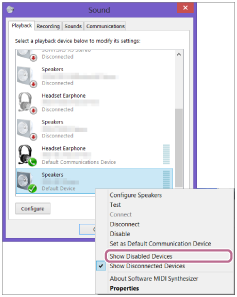
- Se existir uma marca de verificação (verde) em [SRS-XB10 Stereo], avance para o passo
- Clique com o botão direito do rato em [SRS-XB10 Stereo] e selecione [Connect] no menu que é apresentado.
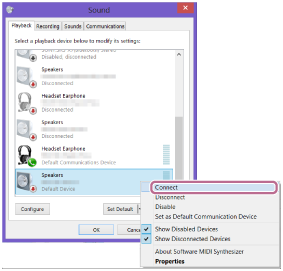
Quando a coluna estiver ligada, será apresentada uma marca de verificação em [SRS-XB10 Stereo] no ecrã [Sound]. Avance para o passo
 .
.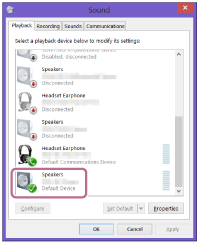
Se não for possível clicar em [Connect] para [SRS-XB10 Stereo], selecione [Disable] para o [Default Device] que tem atualmente uma marca de verificação (verde).
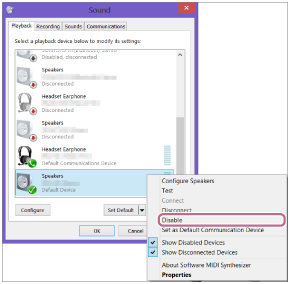
- Selecione [Desktop] no menu Início.
- Verifique se o indicador
 (BLUETOOTH) deixou de piscar e está agora permanentemente aceso.
(BLUETOOTH) deixou de piscar e está agora permanentemente aceso.Quando a coluna estiver ligada ao computador, o indicador
 (BLUETOOTH) mantém-se aceso. Pode desfrutar da reprodução de música a partir do seu computador.
(BLUETOOTH) mantém-se aceso. Pode desfrutar da reprodução de música a partir do seu computador.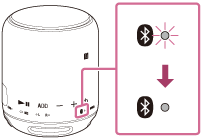
Sugestão
- A operação acima é um exemplo. Para obter mais detalhes, consulte as instruções de operação fornecidas com o computador.
Nota
- Se a coluna tiver estabelecido automaticamente ligação com o último dispositivo BLUETOOTH ligado, a função BLUETOOTH poderá não funcionar corretamente. Nesse caso, termine a ligação BLUETOOTH operando o dispositivo BLUETOOTH ligado e estabeleça novamente uma ligação.